VMware WorkStation虚拟机安装Rocky8.5和ubuntu-20.04.3教程
VMware WorkStation虚拟机安装Rocky8.5 linux系统
准备工具:1. VMware WorkStation虚拟机。
2. Rocky8.5 linux系统镜像。
1.打开安装好的VM虚拟机-选择新建虚拟机-选择典型安装。
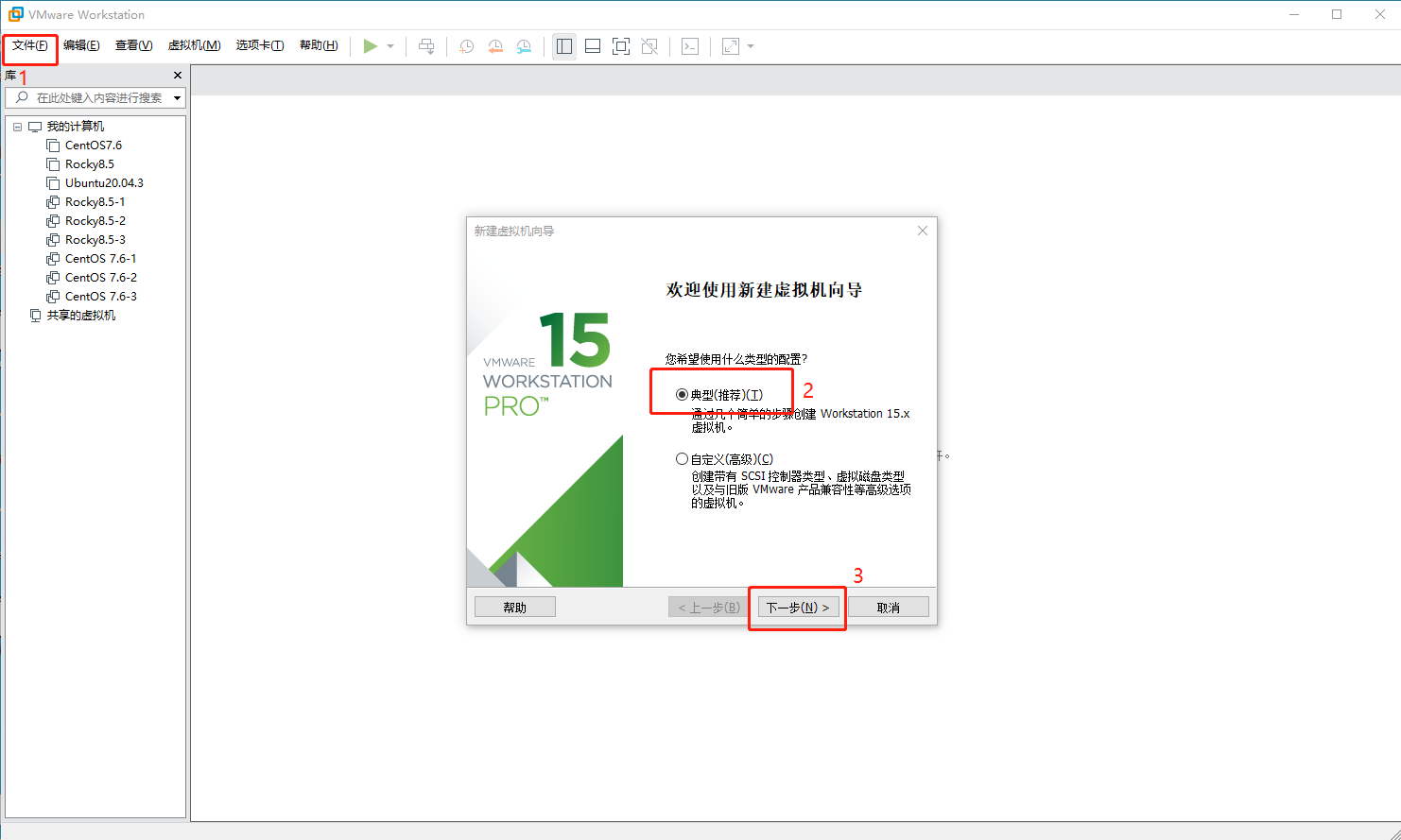
2.选择稍后安装操作系统。

3.选择合适的系统操作系统版本。
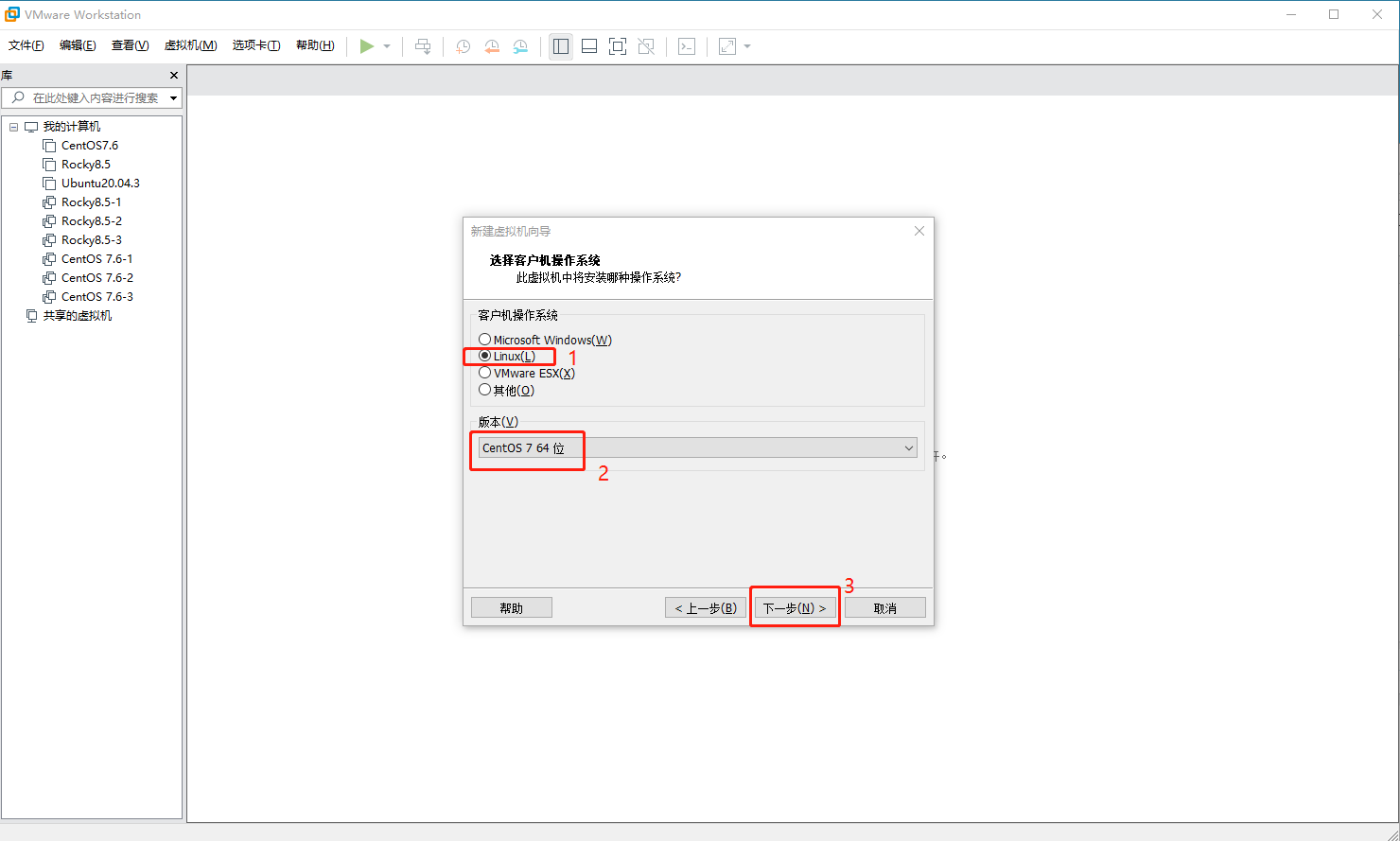
4.根据需要命名名称和选择虚拟机存放位置(建议选C盘以外磁盘空间较大盘符存放)
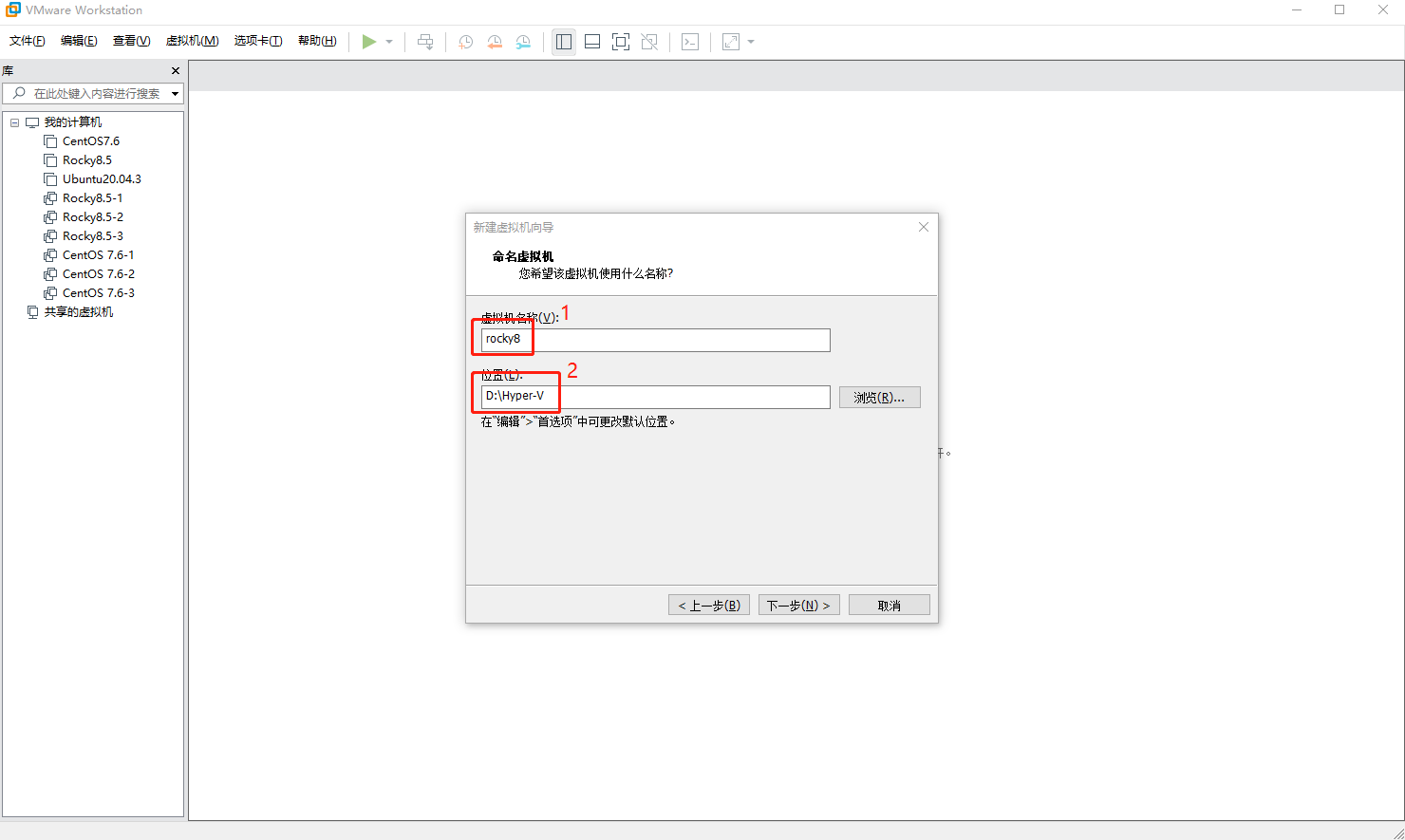
5.根据需要更改或默认磁盘及将虚拟机文件存放为一个文件下。
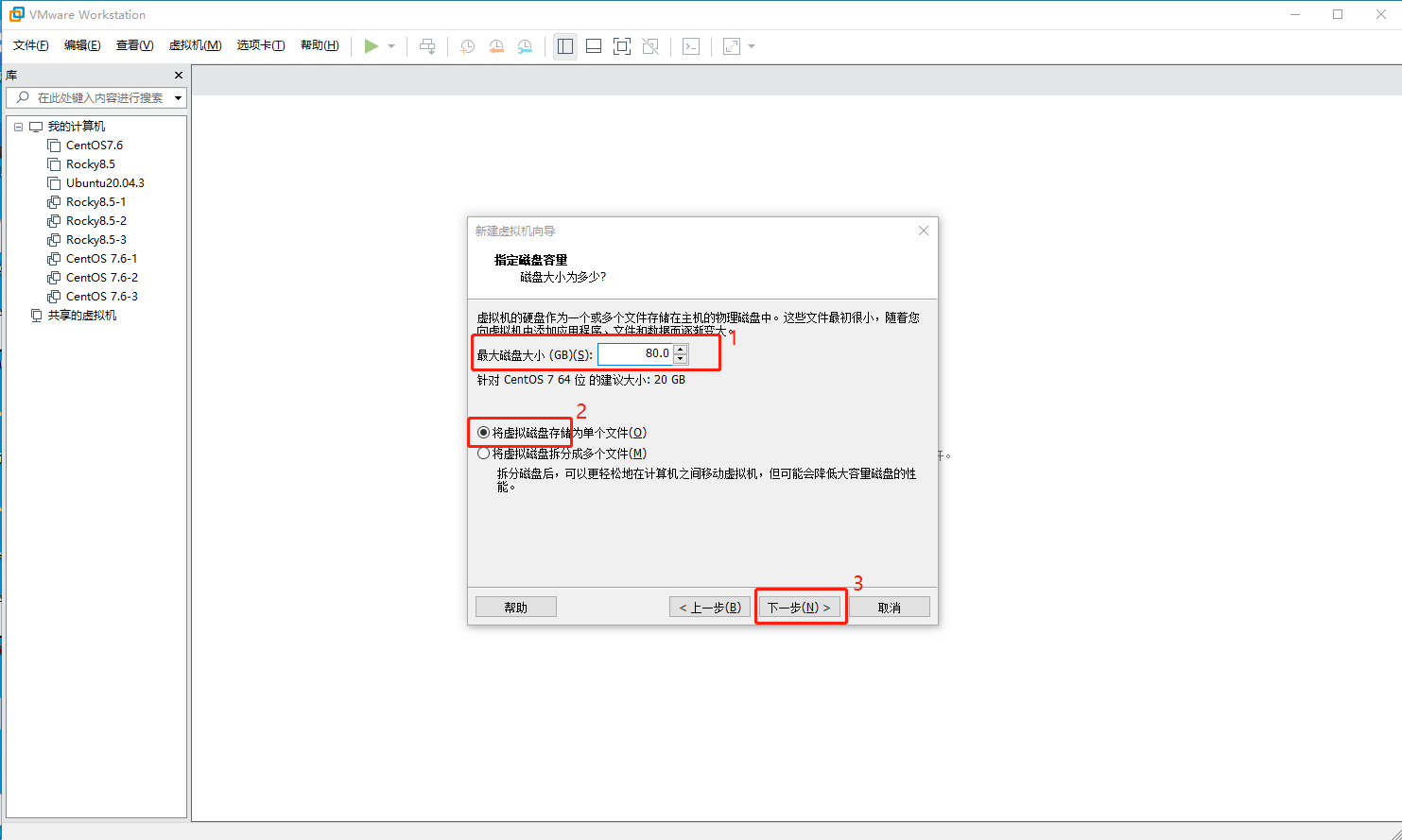
6.点击编辑虚拟机,对虚拟机做硬件配置,并且将系统镜像文件加载至虚拟机。
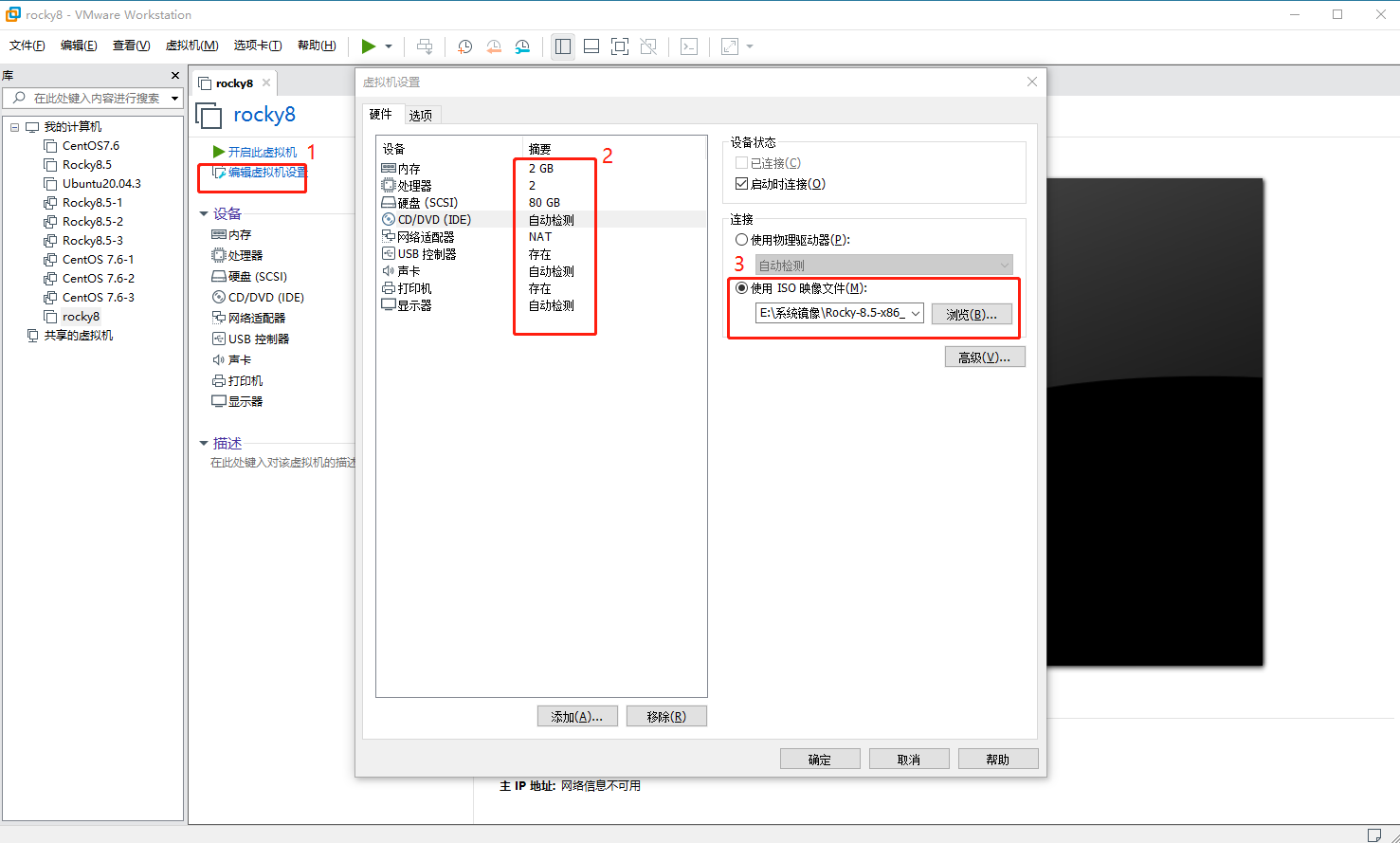
7点击开启虚拟机,进入系统安装界面,选择第一项进行系统安装。
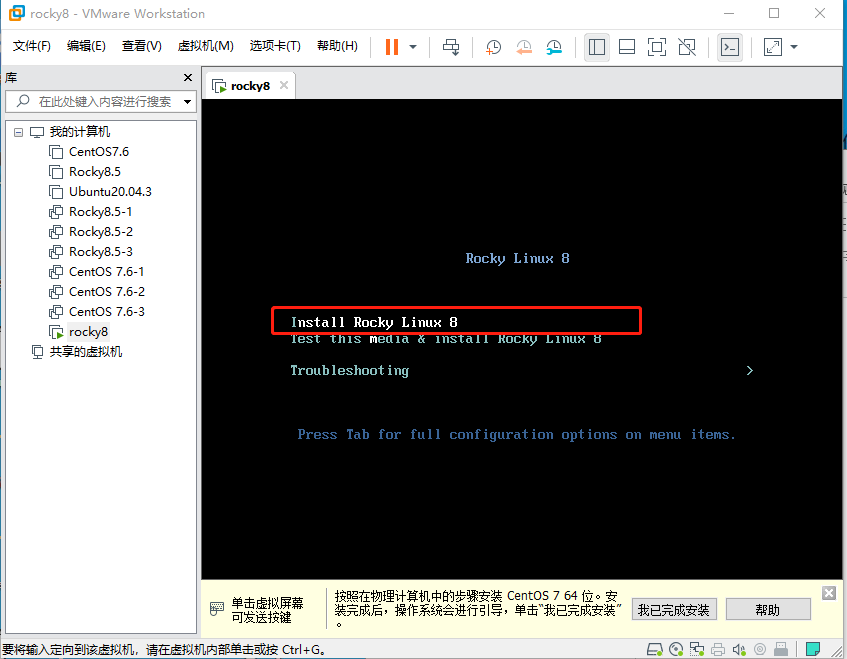
8.选择安装语言。
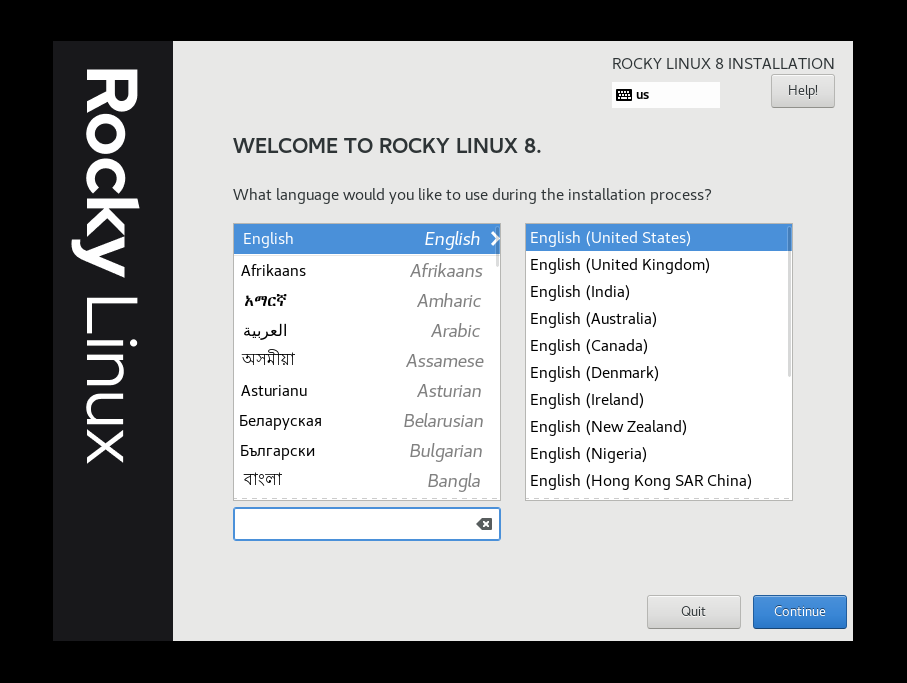
9.在此页面选择键盘语言,所在地区和时区,软件选择,设置管理员密码和新建一个普通用户,设置主机名称和网络,设置磁盘分区。
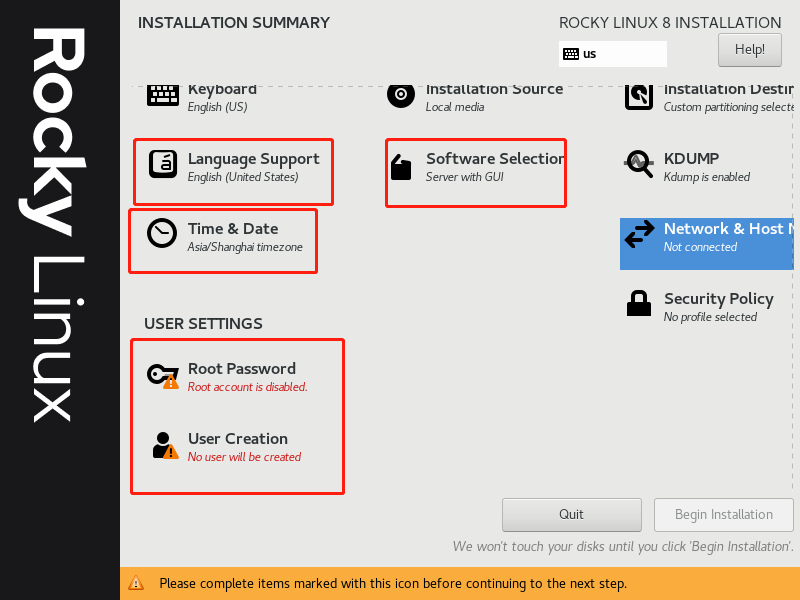
10选择我要分区-设置合理的磁盘空间。
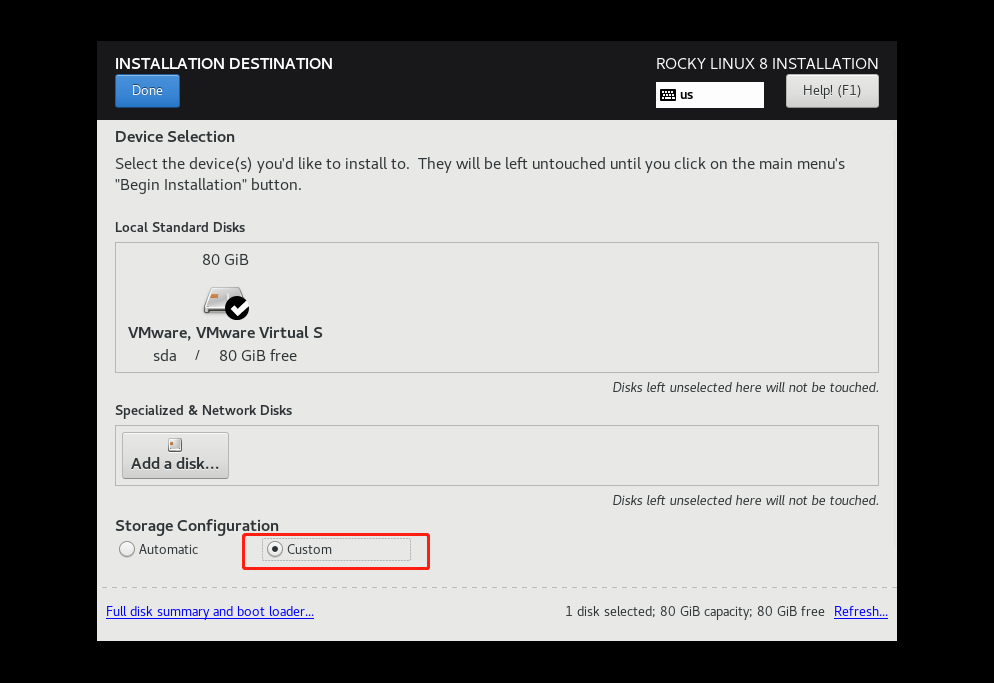
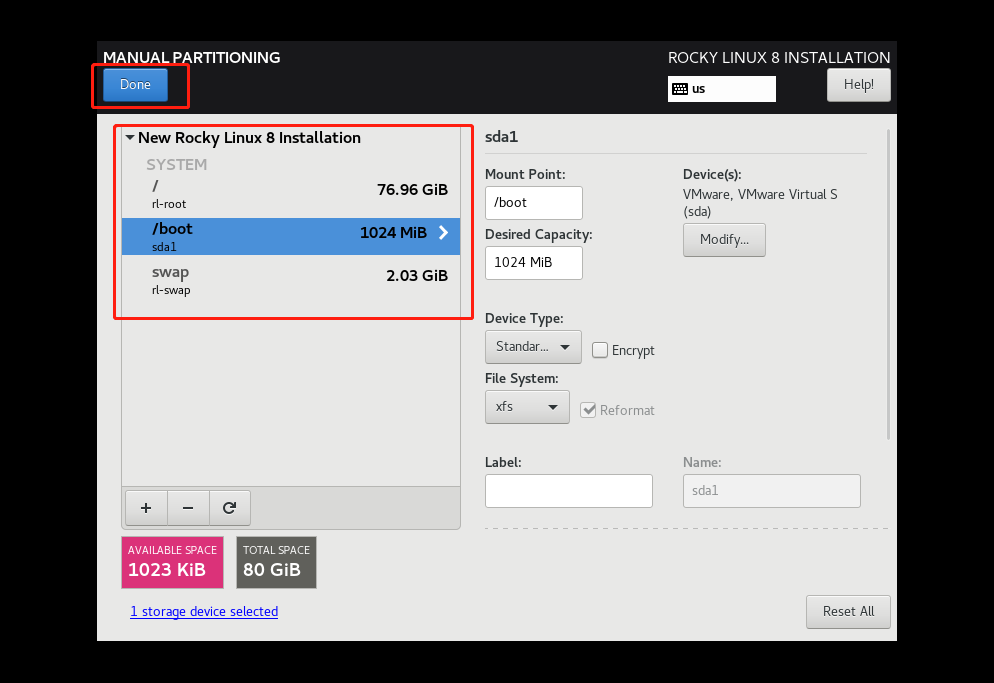
11选择格式化当前磁盘。
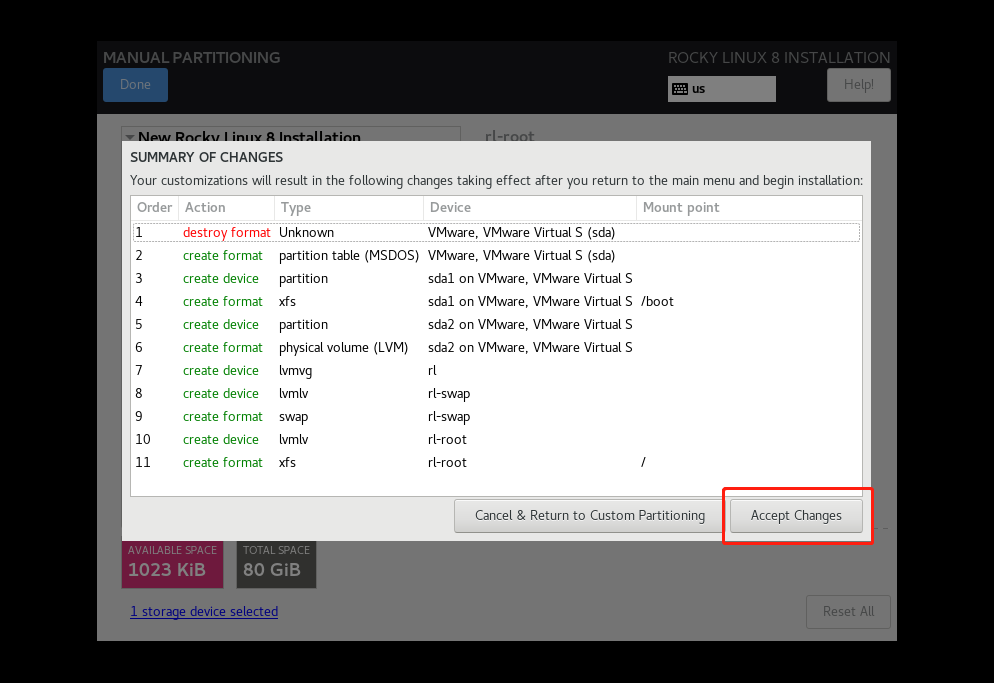
12设置主机名
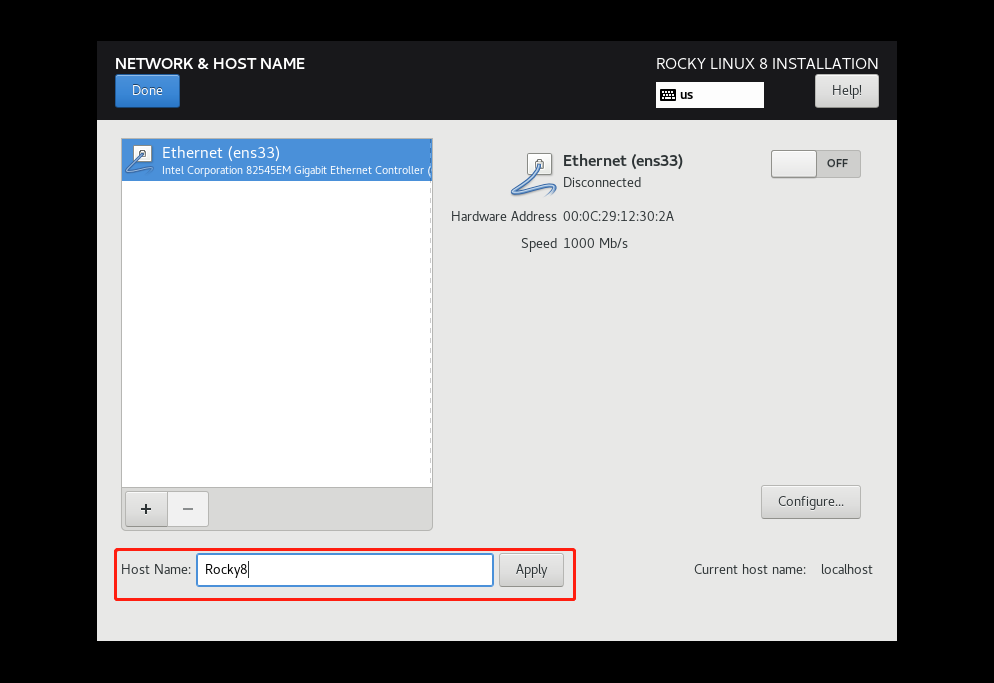
13选择开始安装,等待完成系统安装。
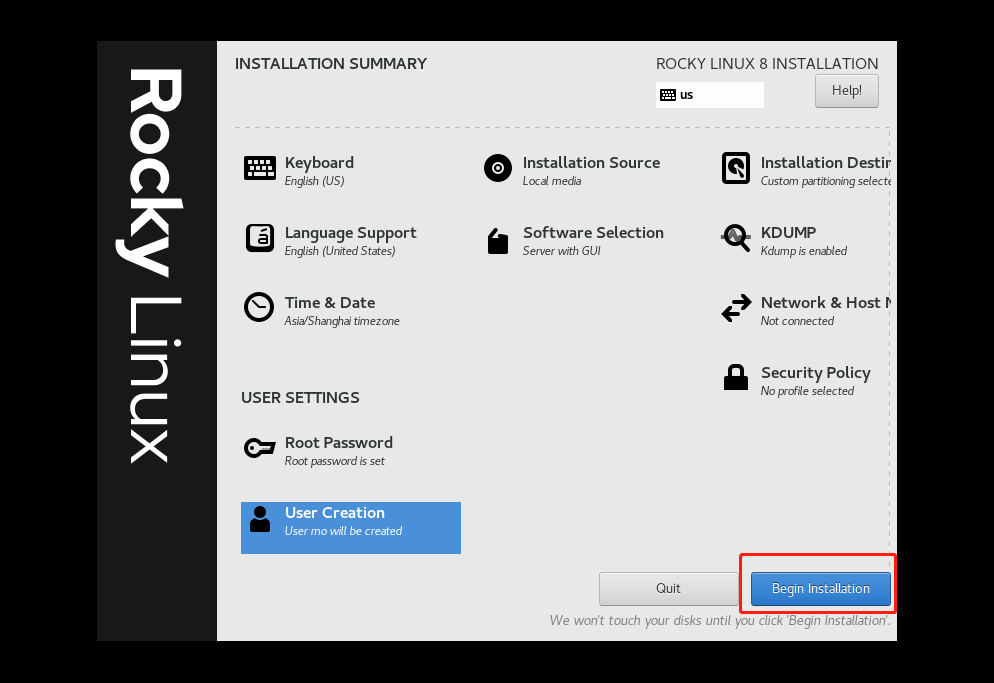
14安装完成后选择重启
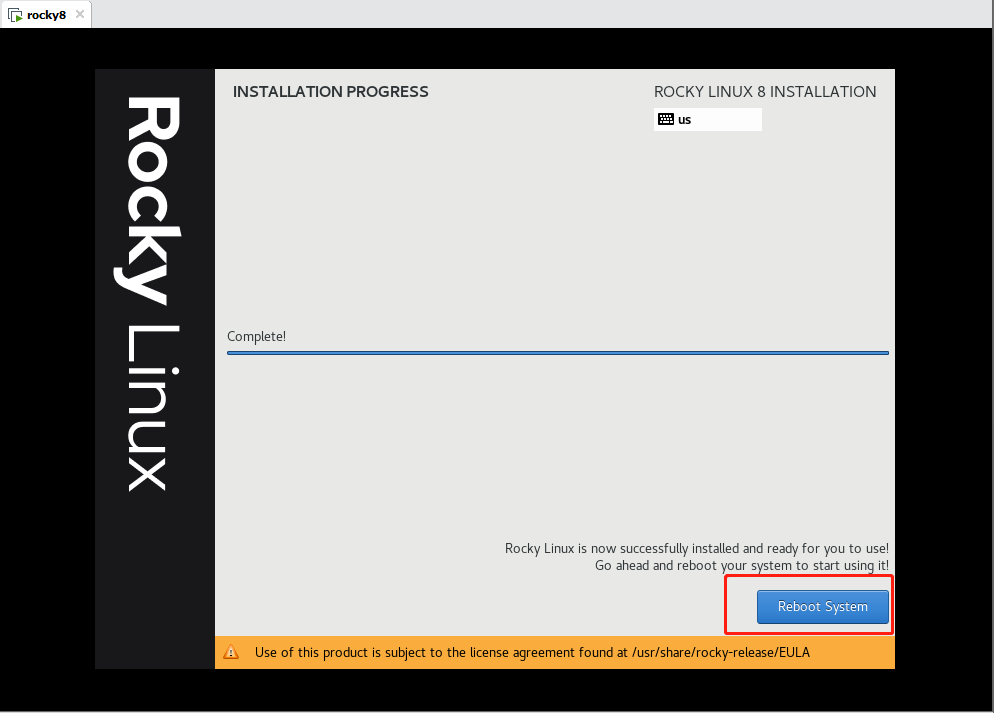
15点击同意协议。
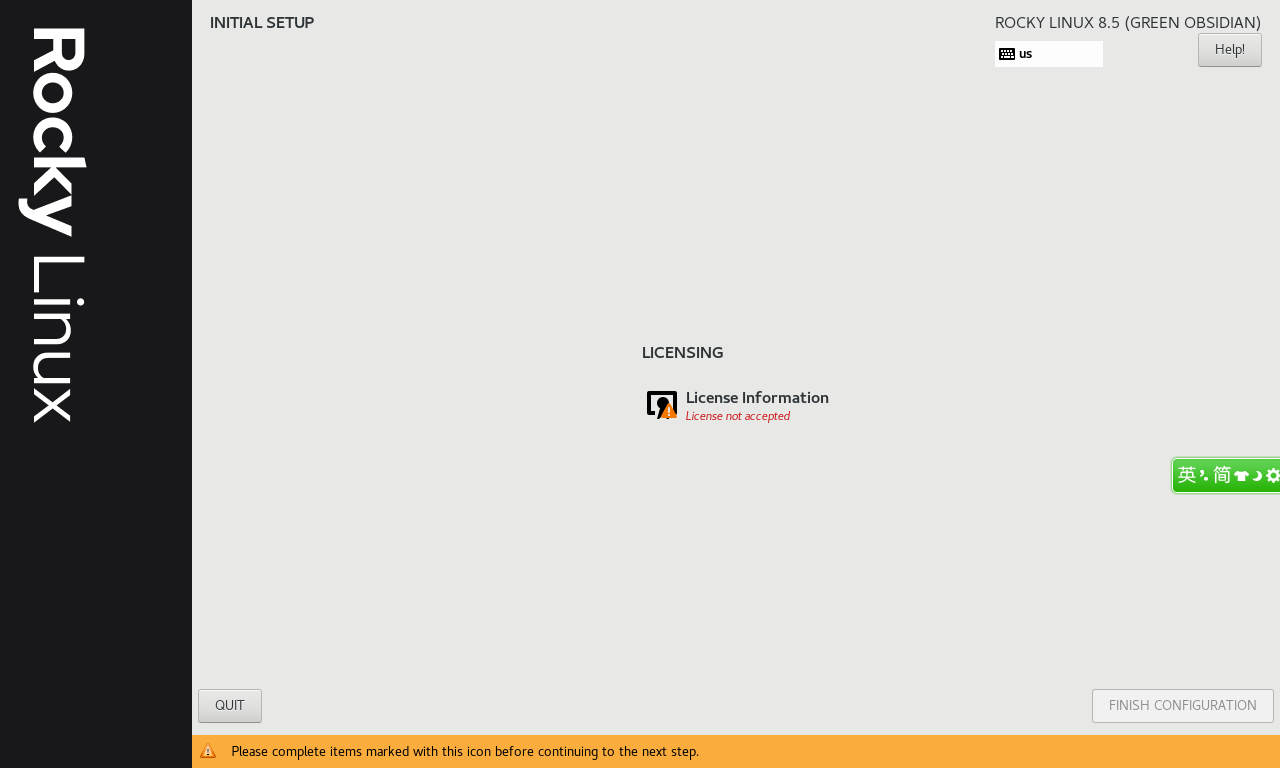
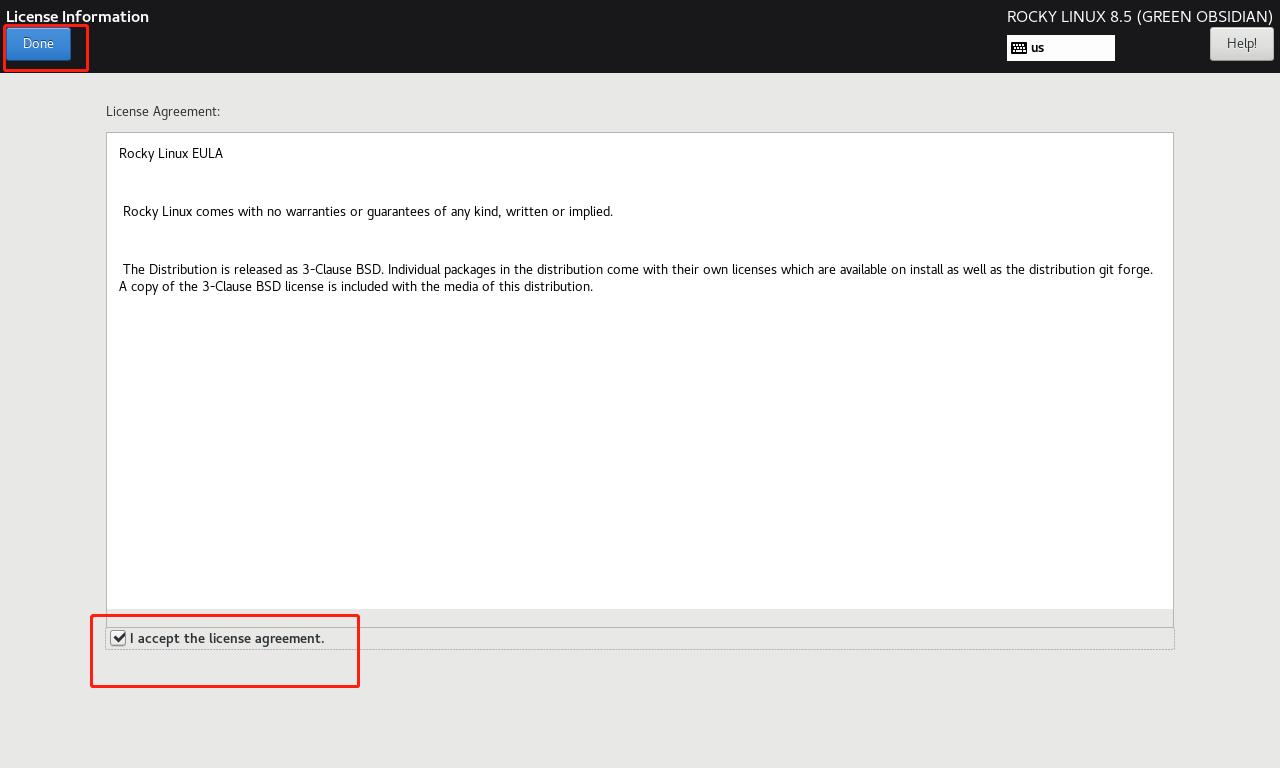
16完成系统配置,进入操作系统界面。
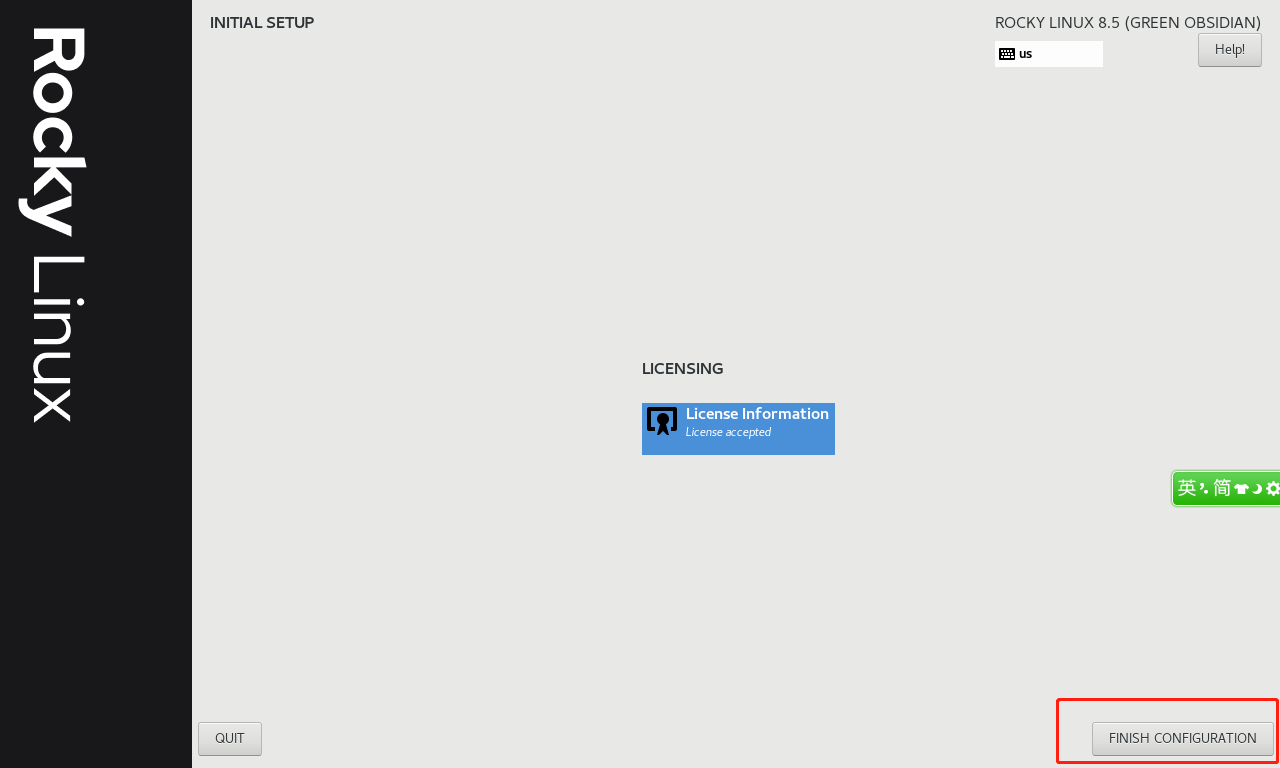
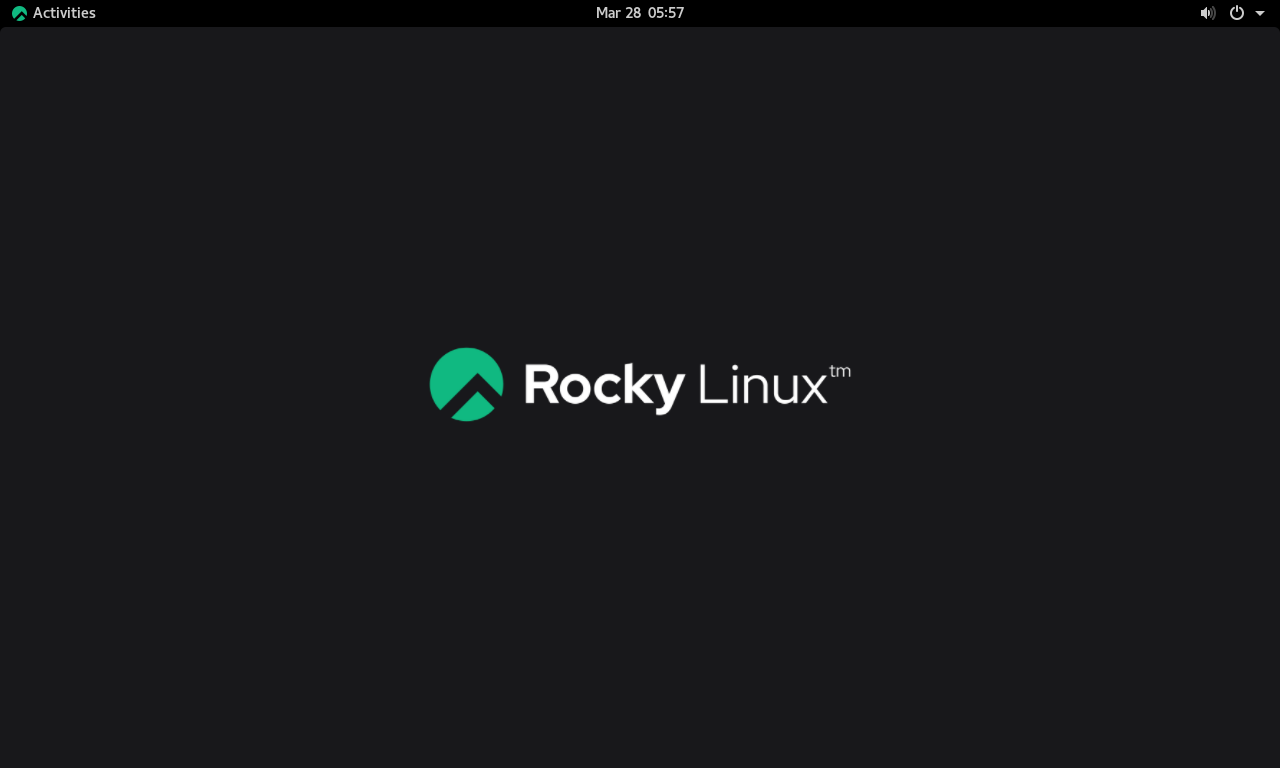
VMware WorkStation虚拟机安装ubuntu-20.04.3安装全过程
准备工具:1. VMware WorkStation虚拟机。
2. ubuntu-20.04.3 linux系统镜像。
1.选择新建虚拟机-选择典型安装
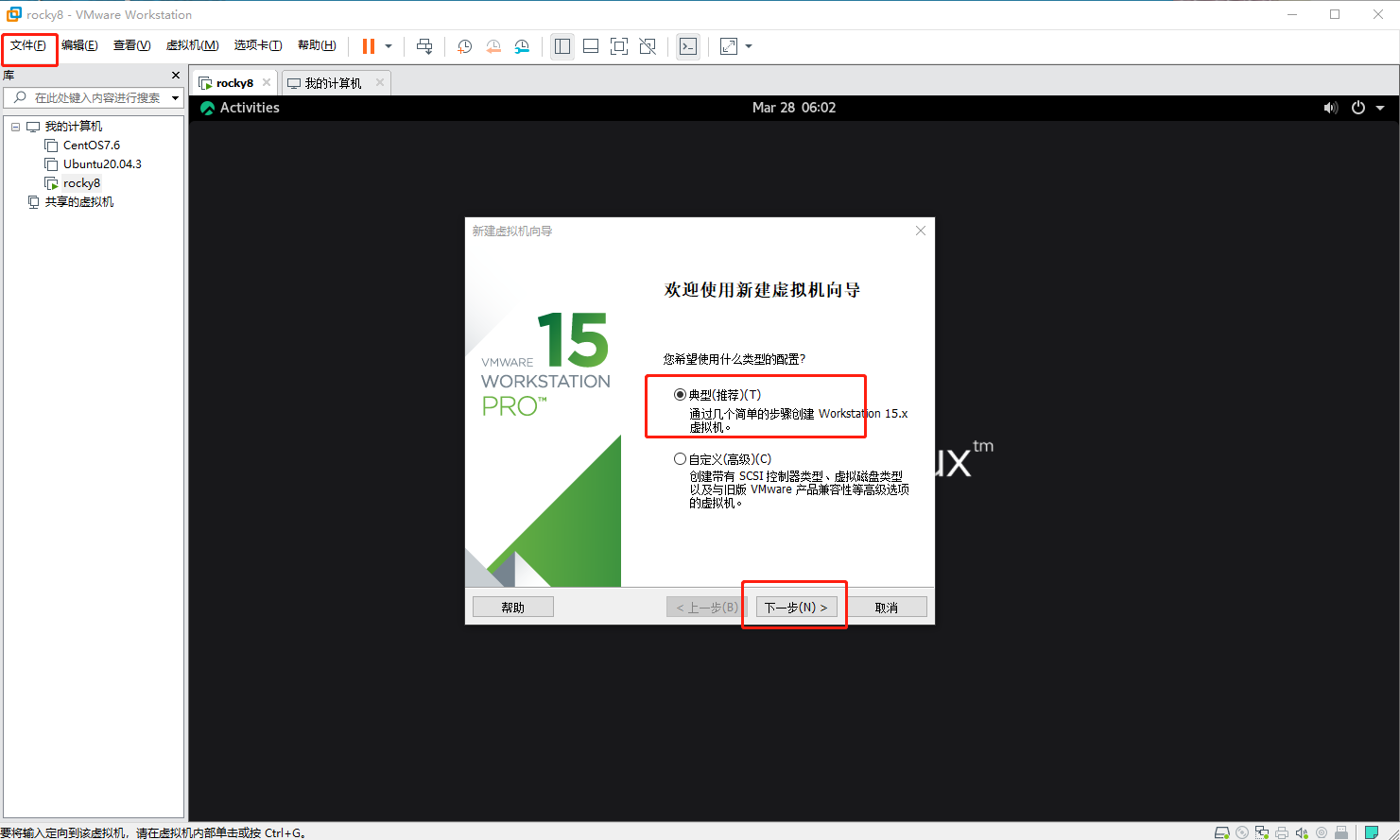
2.选择稍后安装安装操作系统。
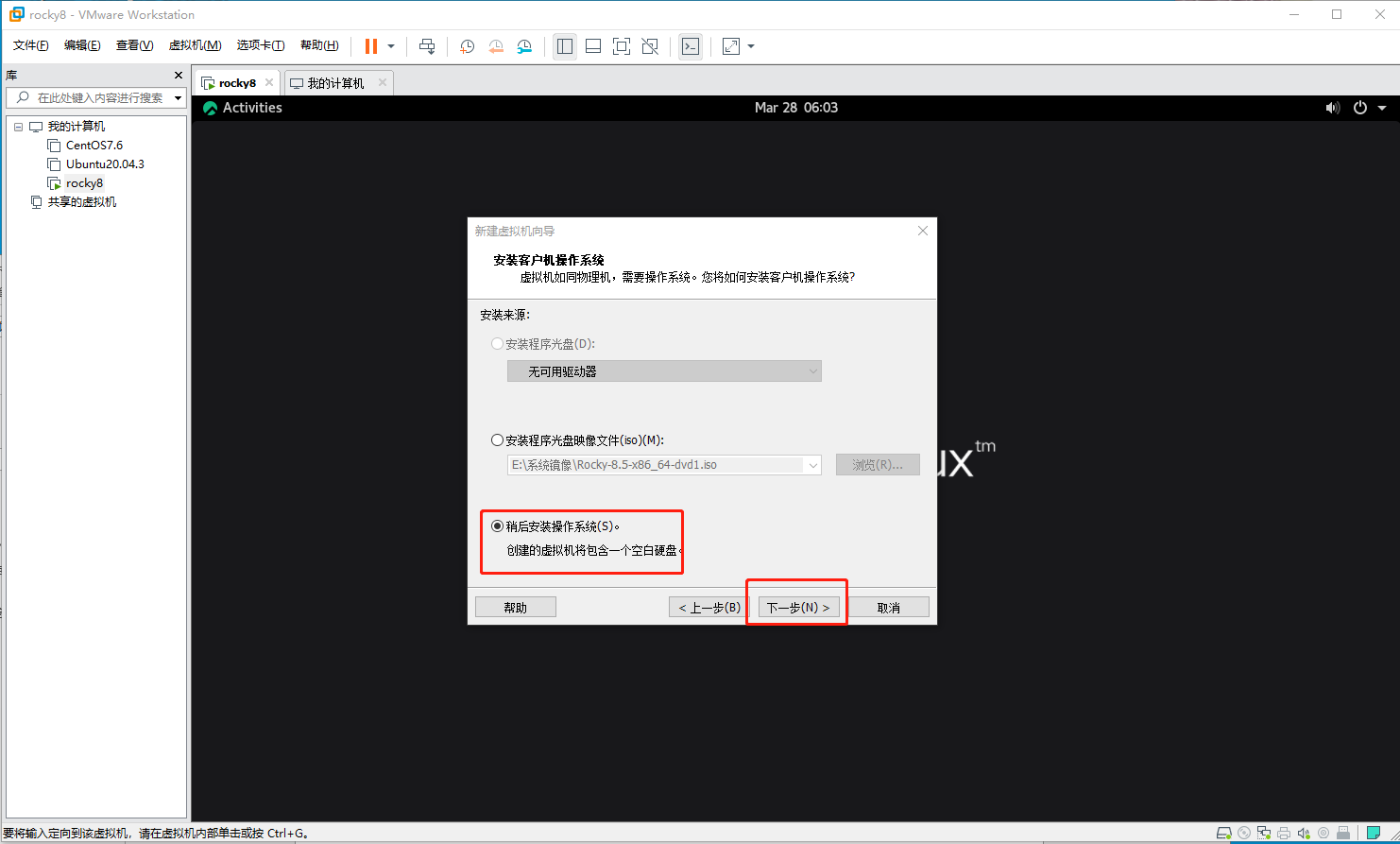
3选择对应的操作系统及版本
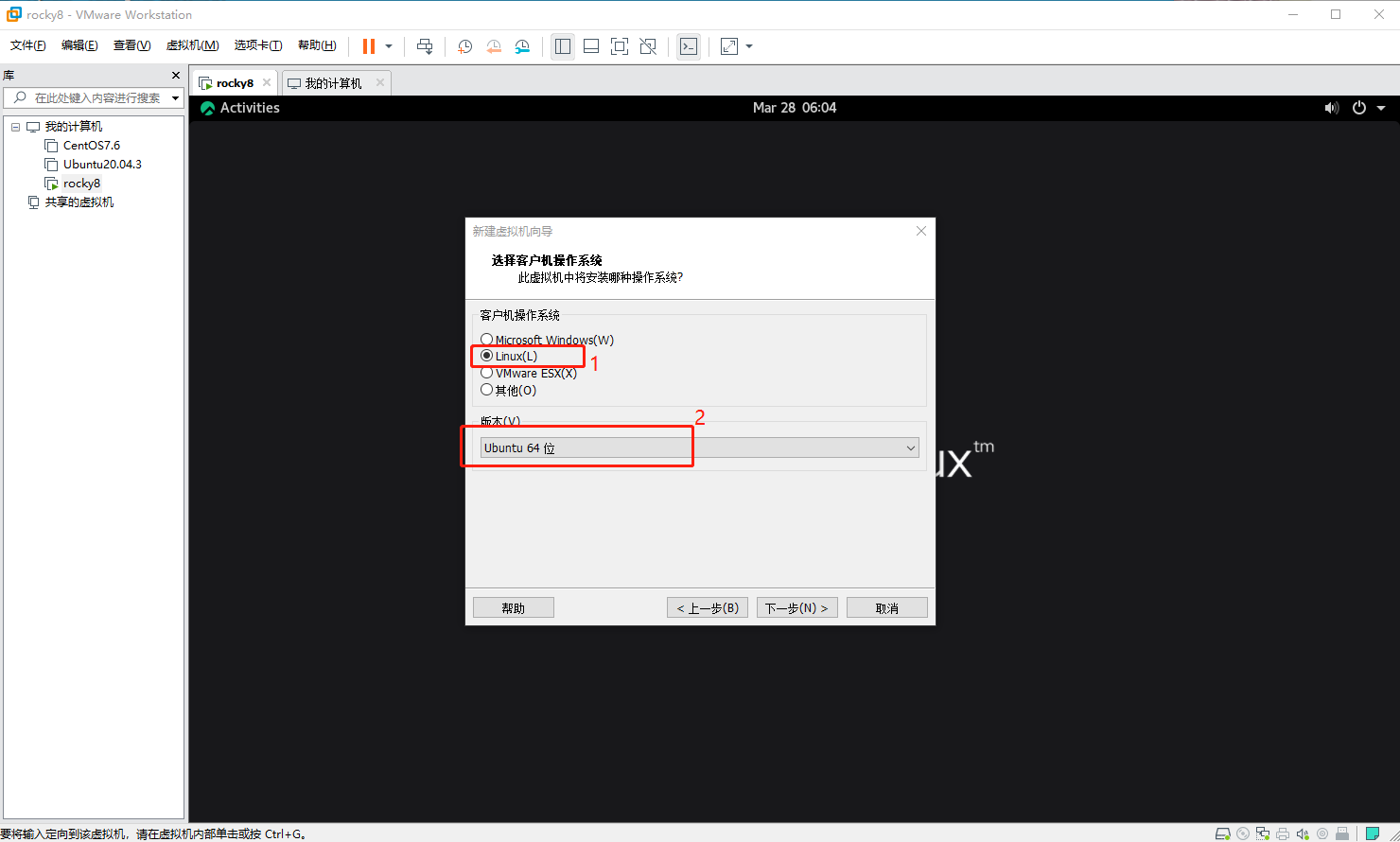
4根据需要命名名称和选择虚拟机存放位置(建议选C盘以外磁盘空间较大盘符存放)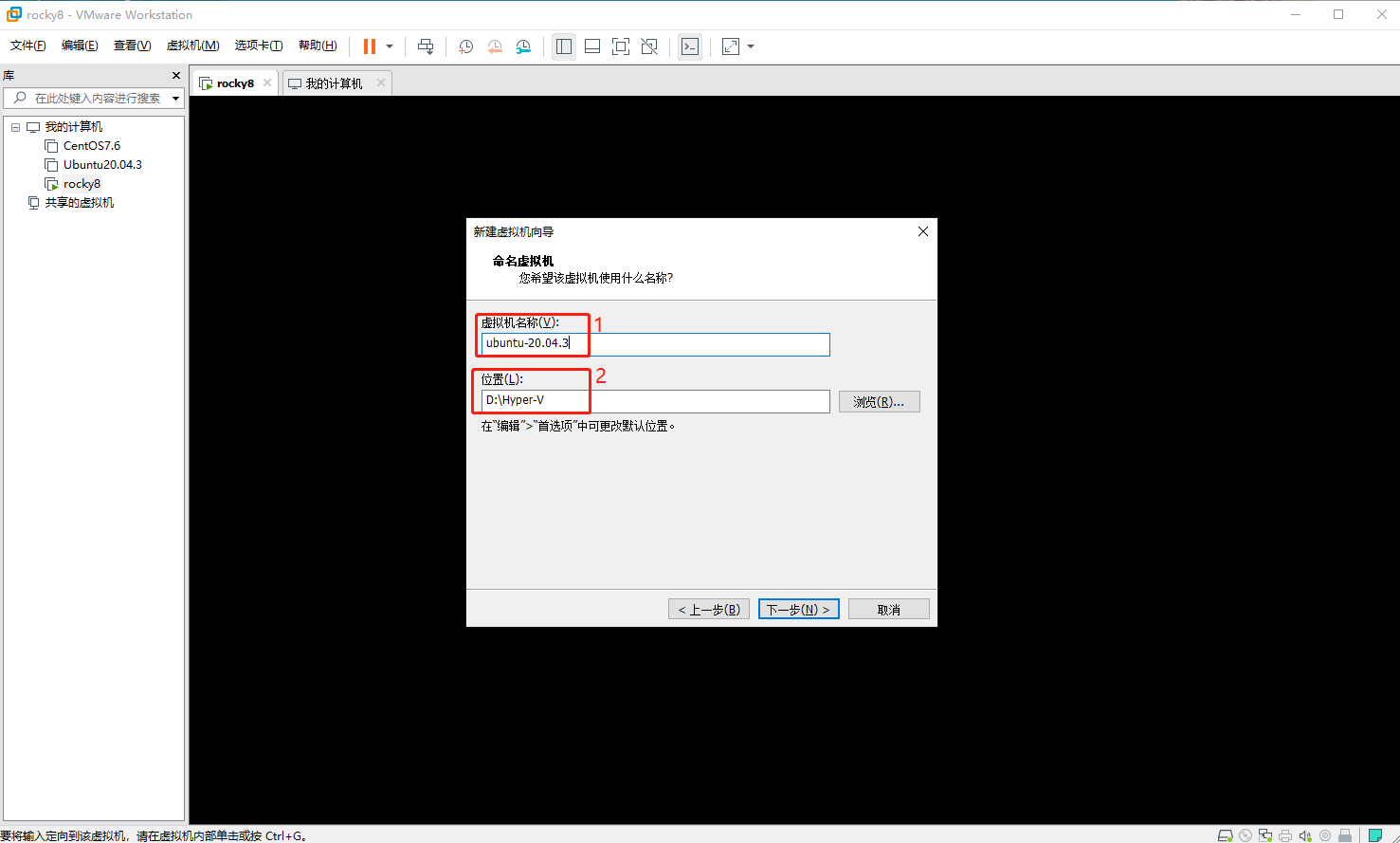
5根据需要更改或默认磁盘及将虚拟机文件存放为一个文件下。
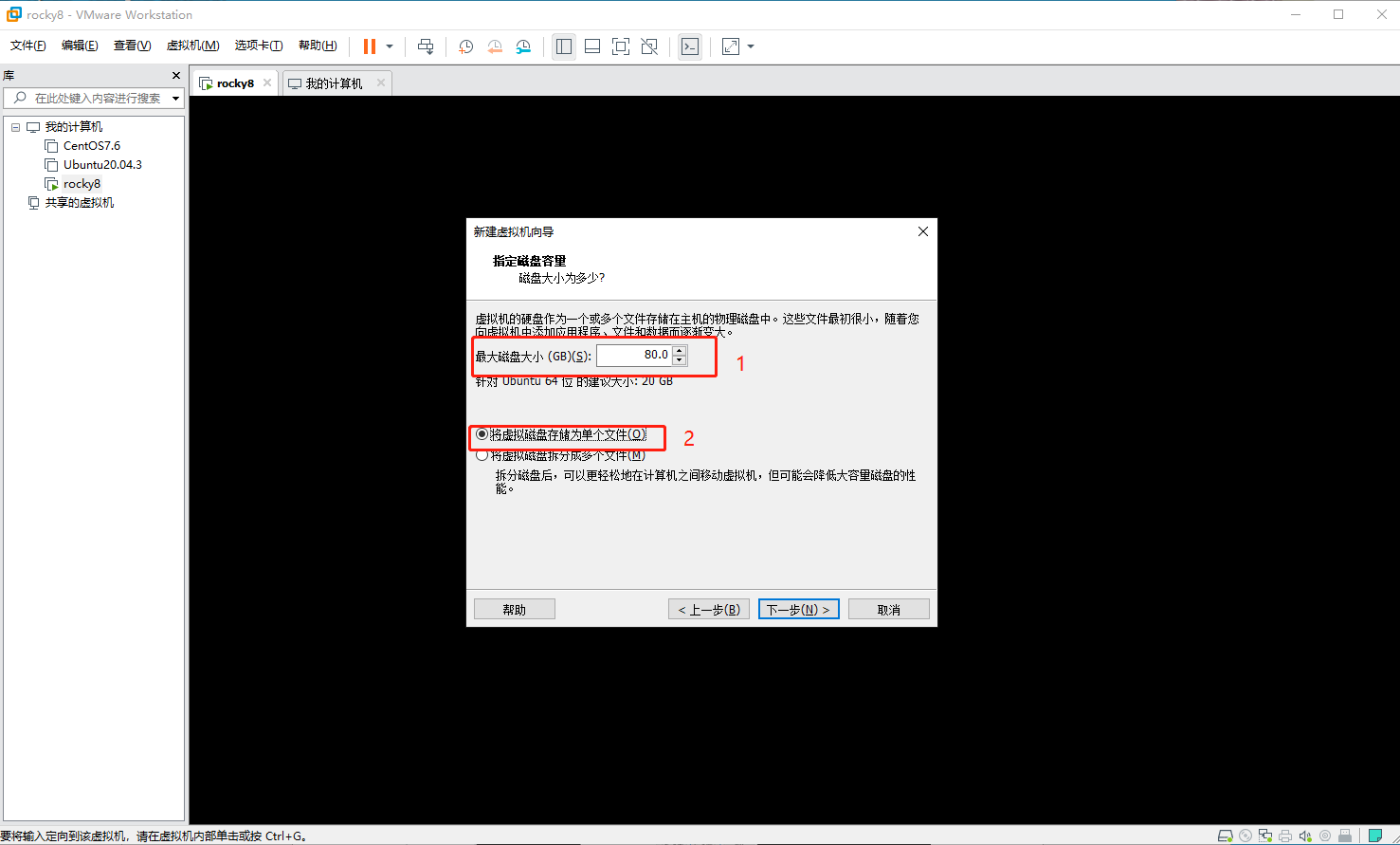
6点击编辑虚拟机,对虚拟机做硬件配置,并且将系统镜像文件加载至虚拟机。
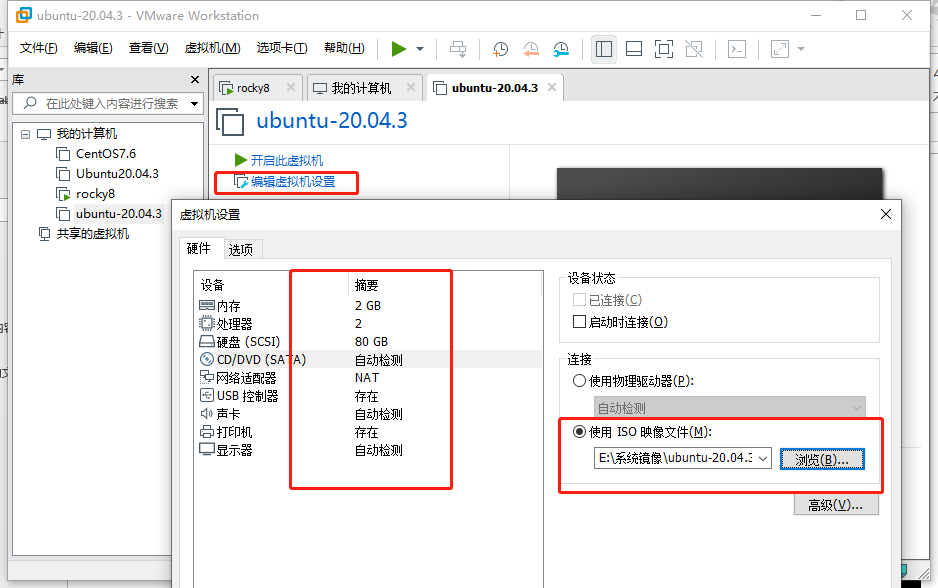
7点击开启虚机机进入操作系统安转界面。
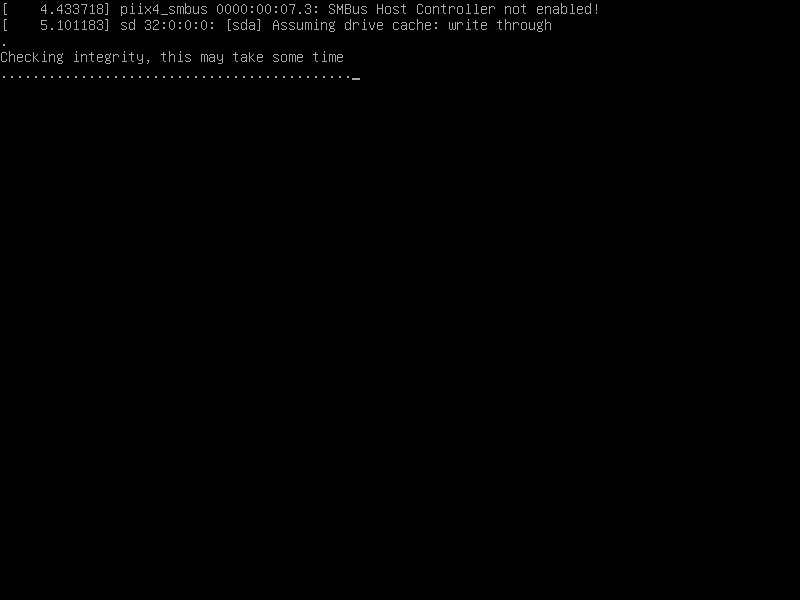
8选择语言默认是English 按回车键
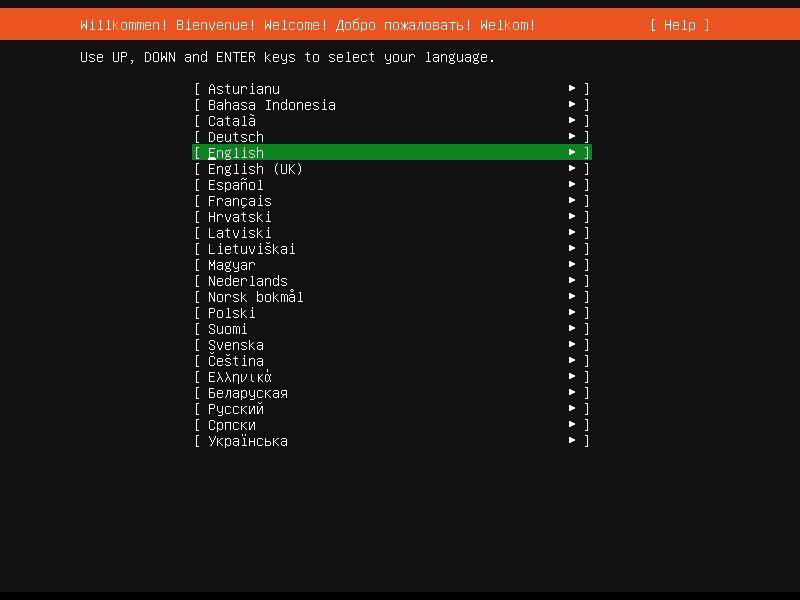
9这个界面选择 第二个选项:继续没有更新 (continue without updating)
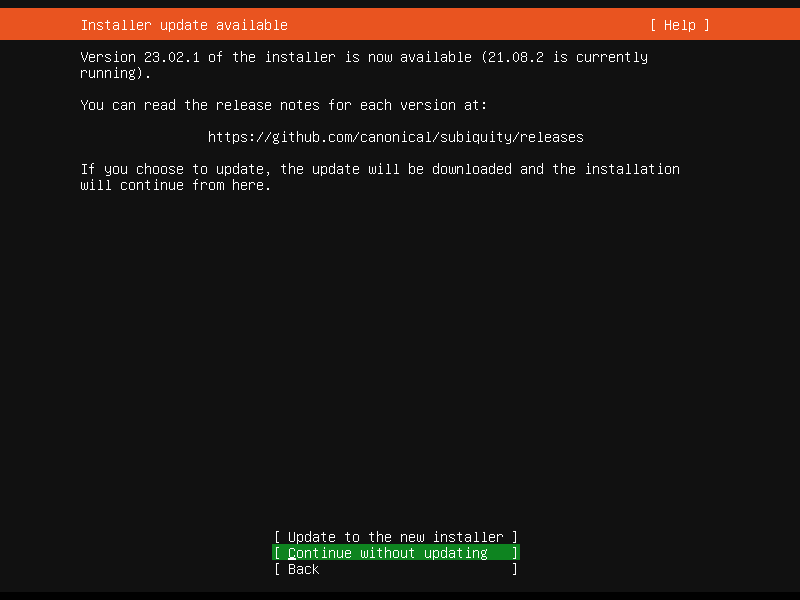
10默认 DONE直接回车下一步
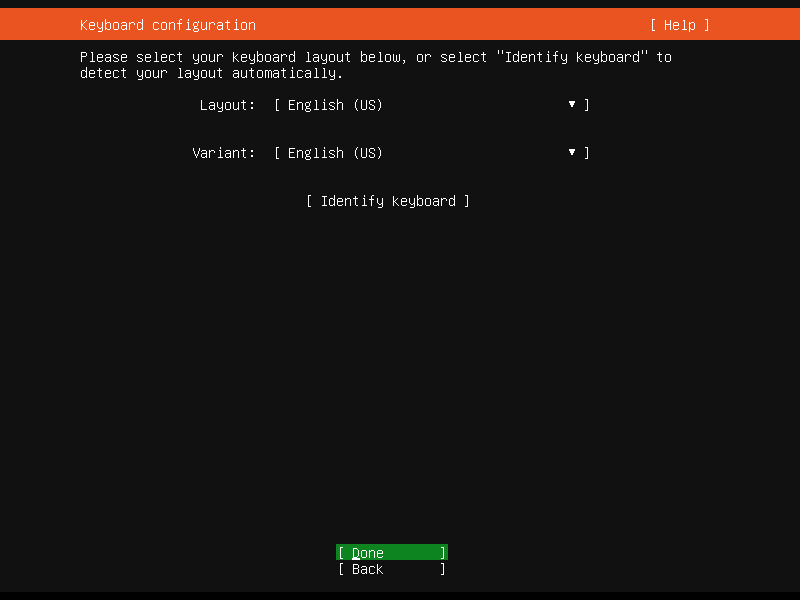
11这个界面配置网卡(弄成自动 不行就随便选一个)
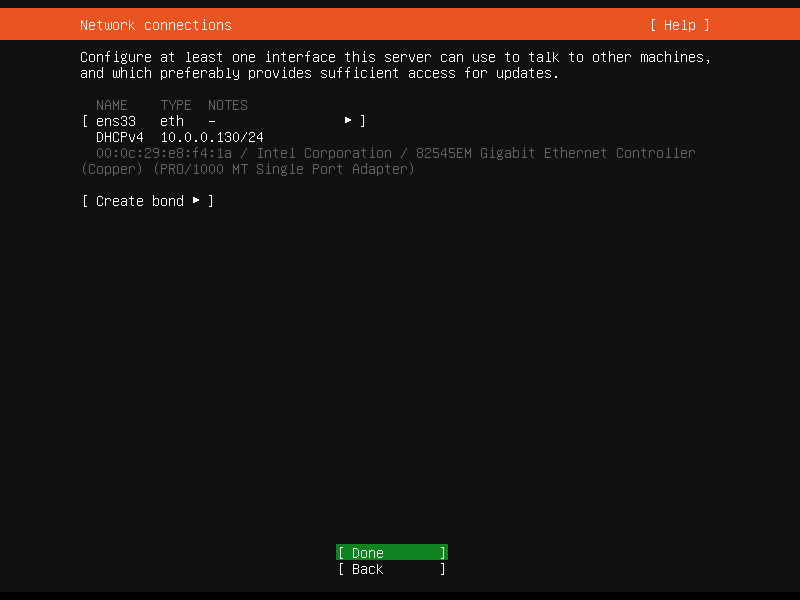
12硬盘需要设置,上面的是默认全部,下面的是自定义 按空格键选中后,按Done在下一步
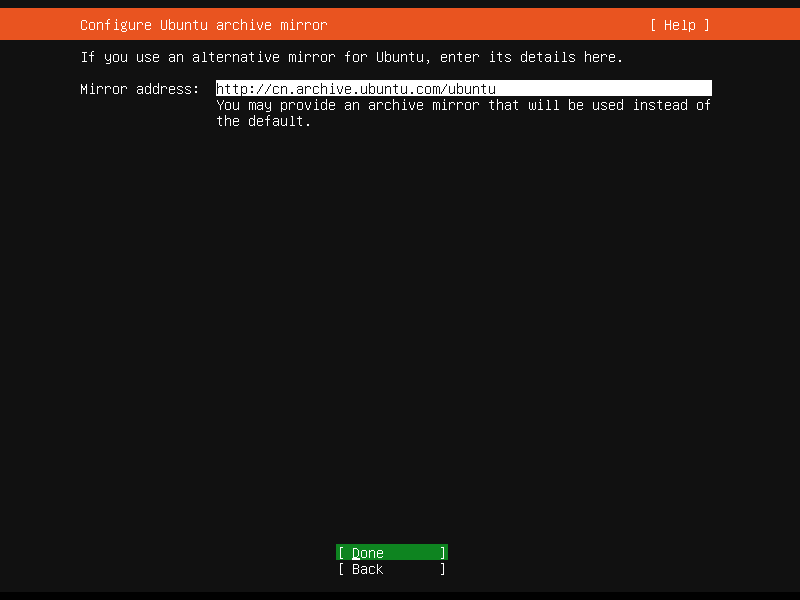
13到磁盘界面选中后,选择LVM方式分区。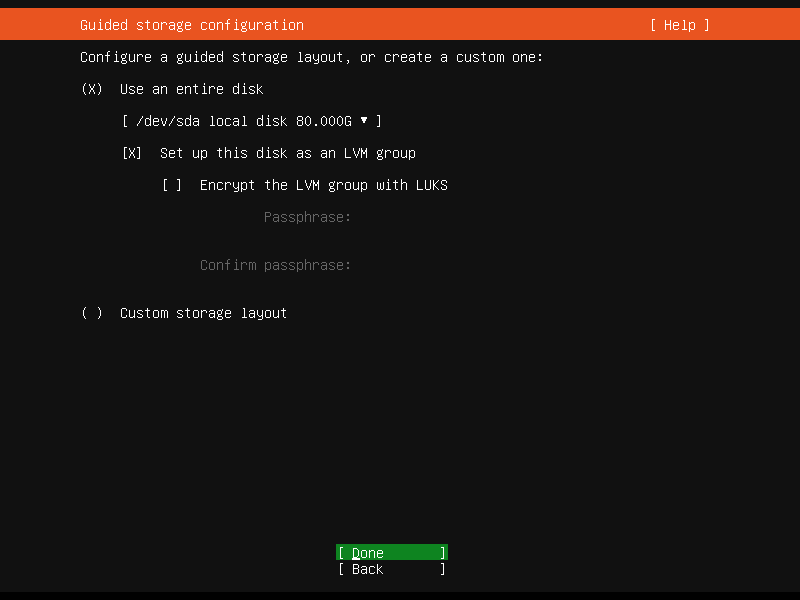
14设置好后done 下一步 到账户设置界面 设置自己的账号和密码
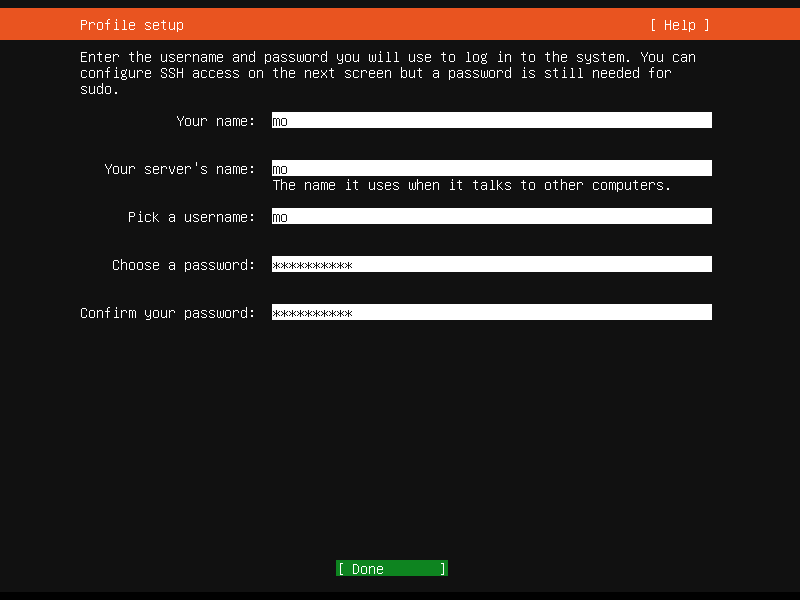
15选择安装SSH服务,以便完成安装后远程连接登录系统
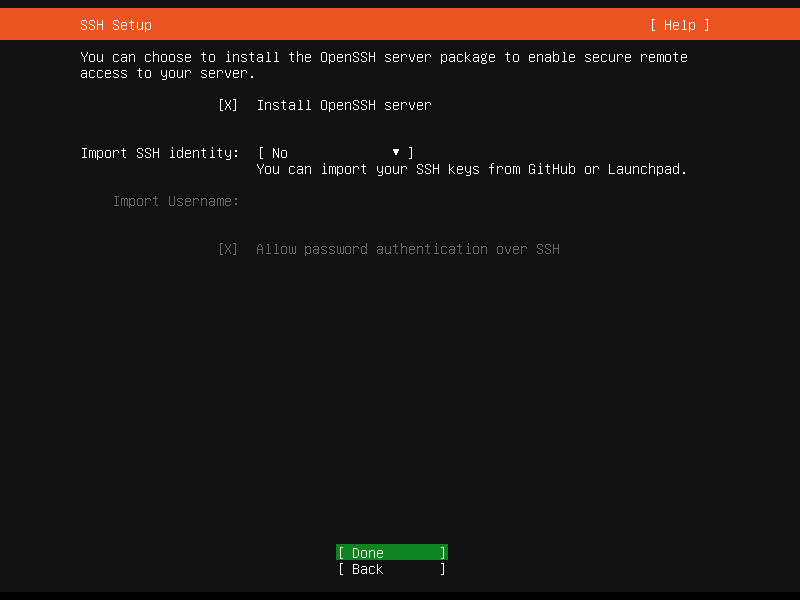
16设置后 选择Done,显示安装中(这步时间会比较久)
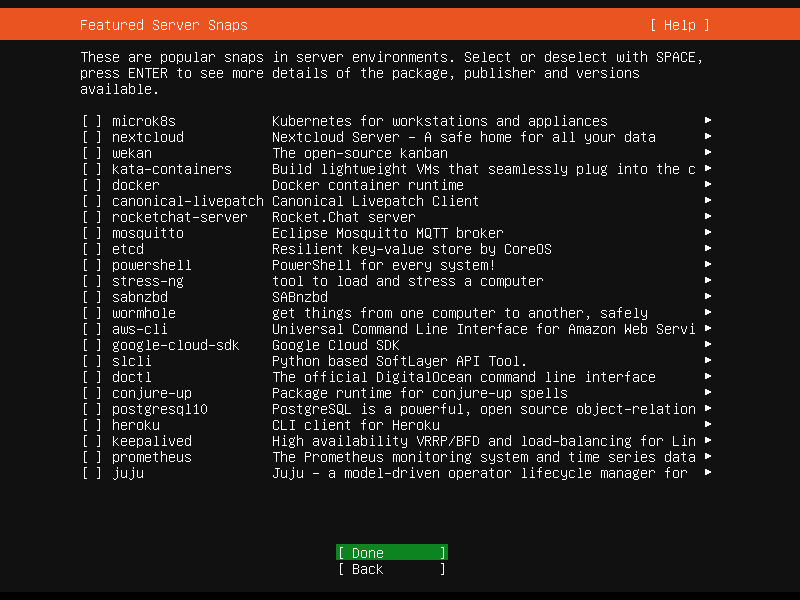
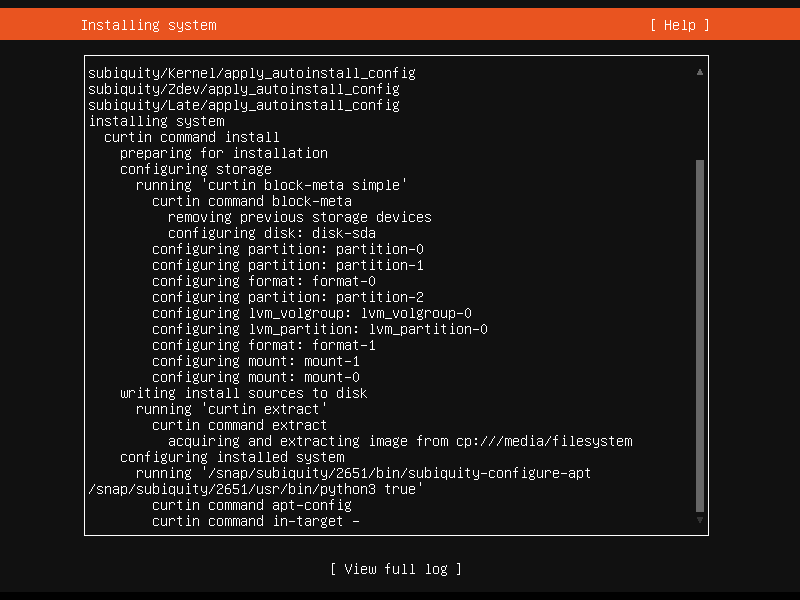
17选择重启系统,等待系统重启。
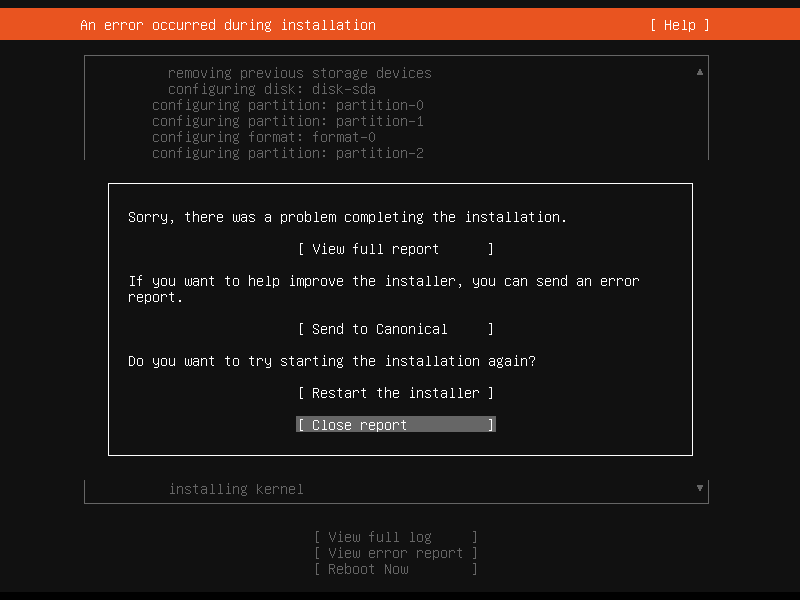




 浙公网安备 33010602011771号
浙公网安备 33010602011771号